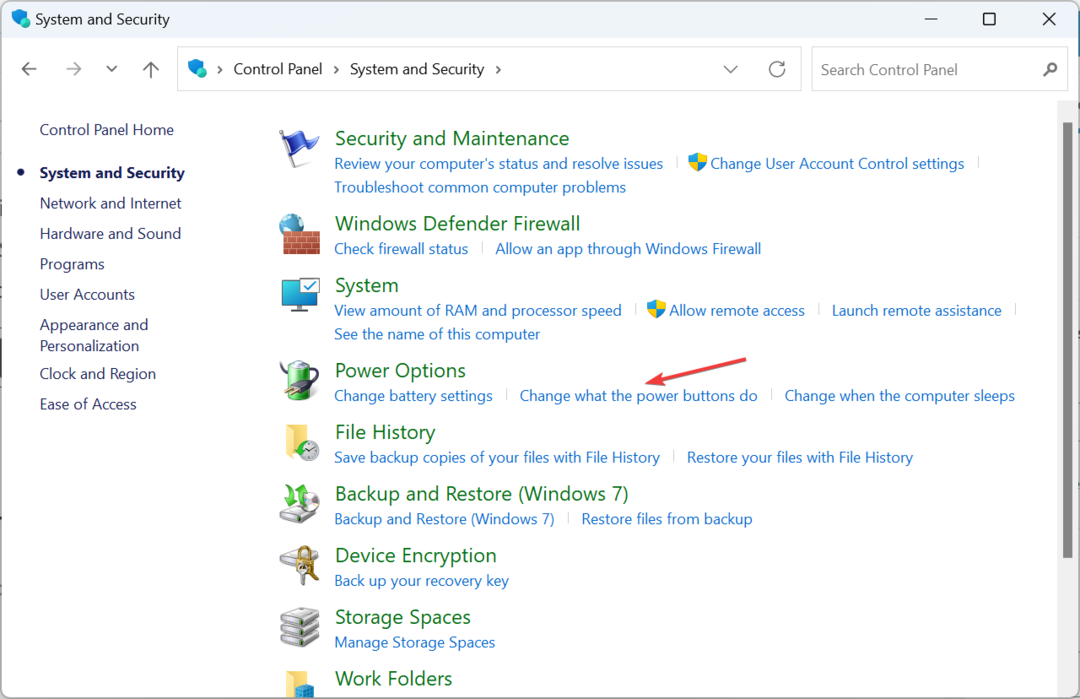- Az NVIDIA nagyfelbontású audio, amelyet nem csatlakoztattak a Windows 10 rendszerhez, hiba általában a Vezérlőpult Hang részében jelenik meg.
- A gyors megoldás érdekében frissítse a lehető leghamarabb az NVIDIA grafikus illesztőprogramot.
- Használhatja a Visszatérő illesztőprogram opciót, feltéve, hogy már telepítette a legújabb illesztőprogramokat.
- Az NVIDIA nagy felbontású hangja, amelyet nem csatlakoztattak problémákhoz, nem tarthatja távol a laptopjától. Épp ellenkezőleg, megpróbálhatja engedélyezni a kimeneti eszközt is.

- CPU, RAM és hálózati korlátozó hot tab killerrel
- Közvetlenül a Twitch, a Discord, az Instagram, a Twitter és a Messenger szolgáltatásokkal integrálva
- Beépített hangvezérlők és egyedi zene
- A Razer Chroma egyedi színes témái és sötét oldalakat kényszerítenek
- Ingyenes VPN és hirdetésblokkoló
- Töltse le az Opera GX alkalmazást
A NVIDIA a kimenet nincs csatlakoztatva a Windows 10 üzenethez, sok felhasználó számára megjelenik. Az NVIDIA audiokimenet kihúzott állapotúnak tűnik, ha a Vezérlőpult Hangbeállításai közül a Lejátszás fület ellenőrzi.
ezen kívül hiba, sok felhasználó engedélyezheti a HDMI kimenet hangját. Miért nincs csatlakoztatva az Nvidia kimenetem? Ez nagy valószínűséggel egy olyan kérdés, amelyre Ön is gondol.
Annak ellenére, hogy ez a hiba a Vezérlőpult Hang részében jelenik meg, az igazi ok a NVIDIA Grafikus illesztőprogram, amelyet ki kell cserélni. Íme az egyik érintett felhasználó mondja:
A hangom azt mutatja, hogy nincs csatlakoztatva. Hallom a hangot a fejhallgatómon, de amikor a Hang menübe megyek, jobb gombbal kattintok a Playback elemre, a következő hibaüzenet jelenik meg: Az NVIDIA nagyfelbontású hangja nincs csatlakoztatva.
Nulla hangot kapok, és segítségre van szükségem.
Három olyan megoldást készítettünk, amelyek segítenek a NVIDIA kimenet nincs csatlakoztatva a Windows 10 hibához. Olvassa el a következő szakaszunkat ebben a tekintetben.
Hogyan javíthatom ki a nem csatlakoztatott NVIDIA-t?
1. Frissítse az NVIDIA grafikus illesztőprogramot
- nyomja meg ablakok + gombR kinyitni Fuss.
- Ezután írja be devmgmt.msc, és kattintson rendben.
- Navigáljon ide Kijelző adapterek, kattintson a grafikus kártyára, és válassza a lehetőséget Távolítsa el az eszközt.
- Végezze el az eltávolítási folyamatot, majd keresse fel a NVIDIA webhely.

- Ide írja be a kártya és az operációs rendszer adatait, majd kattintson a Keresés gombra.
- Ellenőrizze a rendelkezésre álló illesztőprogramok listáját, kattintson az illesztőprogram nevére, és válassza a lehetőséget Letöltés.
- Mentse a fájlt a számítógépére, majd nyissa meg, és telepítse az illesztőprogramot.
- A Telepítési opciók képernyőn válassza a lehetőséget Egyéni (haladó)és kattintson a gombra Következő.
- Jelölje be a négyzetet Végezzen tiszta telepítést, kattintson a gombra Következő, és telepítse a szükséges illesztőprogramot.
Miután elvégezte az összes fent említett lépést, ellenőrizze, hogy a NVIDIA nagy felbontású az audio nincs csatlakoztatva a Windows 10 rendszerhez hiba megoldódott.
Ez a megoldás a válasz erre a hibára, amelyet elavult illesztőprogramok vagy a legújabbak nem megfelelően működnek a számítógépén.
2. Használja a Visszagörgetés opciót

- Távolítsa el a jelenlegi illesztőprogramot.
- megnyomni a ablakok + Rbillentyűparancs kinyitni Fuss, majd írja be devmgmt.mscés kattintson a gombra rendben.
- Navigáljon ide Kijelző adapterek és válassza ki az adaptert a visszagörgetéshez.
- Választ Tulajdonságok, nyissa meg a Sofőr fülre, és kattintson a gombra Visszagörgetés.
- Kövesse a szükséges lépéseket a visszagörgetés végrehajtásához.
Ez a megoldás ideális, ha a legújabb illesztőprogramokat telepítette a grafikus kártyához. Alternatívája az előzőnek, amely a grafikus illesztőprogram frissítésére irányult.
Ez egy olyan folyamat, amely a legújabb frissítések előtt keresi a telepített illesztőprogram biztonsági fájljait. Ehelyett azt az illesztőprogramot telepíti.
3. Engedélyezze az NVIDIA kimeneti eszközt a Vezérlőpulton
- Kattintson a jobb gombbal az asztalra, és válassza a lehetőséget NVIDIA Vezérlőpult.
- Kattints a + gombot a Kijelző szakasz.
- Válassza a lehetőséget Állítsa be a digitális hangot.
- Navigáljon a grafikus kártya neve alatt, és keressen rá HDMI.
- Kattintson a jobb gombbal a Hangerő ikonra a képernyő jobb alsó sarkában.
- Készlet Megtekintés nak nek Nagy ikonok, majd kattintson a gombra Hang fülre, és Lejátszás.

- Ban,-ben Lejátszás lapon kattintson a jobb gombbal a jelölőnégyzetek jelöléséhez.
- Kattintson az új eszközre, és válassza a lehetőséget Alapértelmezettre állítás.
Ha a megoldás ötödik lépése után megtalálja az NVIDIA kimeneti eszközt, akkor azt alapértelmezettként kell beállítania. Ezt követően a 6. és a 7. lépésre nincs szükség.
Ha az ellenkezője igaz, akkor jelölje be a jelölőnégyzetet a Letiltott eszközök megjelenítése és A leválasztott eszközök megjelenítése opciók.
Ha helytelen beállításokat hajtottak végre a NVIDIAVezérlőpult, aminek következtében a HDMI port rosszul lesz beállítva. Ennek következtében a port nem sugároz hangot.
Ez megjeleníti az NVIDIA kimenetet, amely nincs csatlakoztatva a Windows 10-hez, amikor ellenőrzi a számítógépéhez csatlakoztatott lejátszóeszközöket.
A megoldás használatával engedélyezze az NVIDIA kimenetet, és pillanatok alatt megoldja a hibát.
A NVIDIA a nagyfelbontású audio nincs csatlakoztatva hibaüzenet, amelyet Ön és más felhasználók is tapasztalhatnak.
Ebben az esetben csak használja a következő megoldások egyikét: frissítse a NVIDIA grafikus illesztőprogramokat, hajtsa végre az illesztőprogram visszagörgetését, vagy lépjen a Vezérlőpultra és engedélyezze a kimeneti eszközt.
Szánjon rá időt, hogy tesztelje őket, és hagyjon nekünk egy megjegyzést, hogy tudassa velünk, hogyan működtek az Ön helyzetében.